這一篇將介紹最基本的操作,給沒使用過OpenOffice.org Calc的讀者,讀者可以從這篇中,大概知道OpenOffice.org Calc的視窗介面,及快速鍵等等,而本章分為六小節,分別如下:
- 簡介視窗、常用指令介紹
- 置換顯示比例
- 開啟與儲存檔案/將檔案存成PDF格式
- 頁面檢視及列印
內容目錄 隱藏
一、簡介視窗與常用指令
工欲善其事,必先利其器。首先,我們先介紹OpenOffice.org Calc,讓您了解他的工作環境,以方便日後的操作。
Step 1.
首先,先打開OpenOffice.org Calc。
- 功能表:按一下即可選取工作表下的指令。
- 關閉視窗鈕:關閉使用中的視窗。
- 標準工具列:提供對文件內容進行複製,貼上,插入等動作。
- 格式化工具列:可以設定字型、文字大小,對齊方式等動作。
- 儲存格輸入區:可輸入儲存格內的文字或公式,供Calc計算與紀錄。
- 儲存格定位區:可儲存格的位置。
- 儲存格:點兩下滑鼠左鍵即可在儲存格內輸入紀錄的文字或公式。
- 儲存格欄編號:紀錄儲存格的欄編號。
- 總合鈕:提供迅速輸入不同儲存格之間的數值資料總合的捷徑。
- 等於鈕:提供迅速輸入等於的符合的捷徑,可用來做不同儲存格間的運算。
- 儲存格列編號:紀錄儲存格的列編號。
- 工作表:列出工作表的以供選擇。
- 工作表狀態:顯示目前所選取的工作表及工作者總數量。
- 顯示比例:可調整Calc文件的顯示比例。
Step 2.
以上編號感謝臥龍畫廊的協助美工,大家有興趣可以去他的網站參觀一下唷。
Step 3.
底下為常用的指令,供大家做個參考
| 常用指令 | 指令內容 |
| 方向鍵 | 在不同儲存格中向上、下、左、右移動。 |
| Ctrl + 方向鍵 | 移至目前資料的最邊緣。 |
| Home | 移至該儲存格所在列的最開頭 |
| End | 移至該儲存格所在列的最尾端 |
| Ctrl + Home | 移至A1儲存格 |
| Ctrl+End | 移至該工作者最後一個包含資料的儲存格 |
| Ctrl+PageUp | 向左移動一個工作表。 |
| Ctrl+PageDown | 向右移動一個工作表。 |
| Alt+PageUp | 向左移動一個視窗。 |
| Alt+PageDown | 向右移動一個視窗。 |
| Ctrl+X | 剪下儲存格。 |
| Ctrl+C | 複製儲存格。 |
| Ctrl+V | 貼上儲存格。 |
| Delete | 刪除儲存格的內容。 |
| Ctrl+Z | 復原先前的操作。 |
| Ctrl+A | 選取全部的內容。 |
| Ctrl+F2 | 呼叫函式。 |
| F7 | 拚字檢查。 |
| Ctrl+P | 列印工作表。 |
| Ctrl+N | 開啟新的OpenOffice.orgCalc文件。 |
| Ctrl+O | 開啟舊的OpenOffice.orgCalc文件。 |
| Ctrl+S | 儲存正在編輯的OpenOffice.orgCalc文件。 |
| Alt+F4 | 關閉正在編輯的OpenOffice.orgCalc文件。 |
二、置換顯示比例
當我們在做投影片簡報的時侯,常常需要將內容給放大,而這時可以透過調整比例的方式,將儲存格的內容放大,以方便我們工作的需要。
Step 1.
先打開OpenOffice.org Calc,並找到顯示比例鈕,並在顯示比例的按鈕上,點選「滑鼠右鍵」。
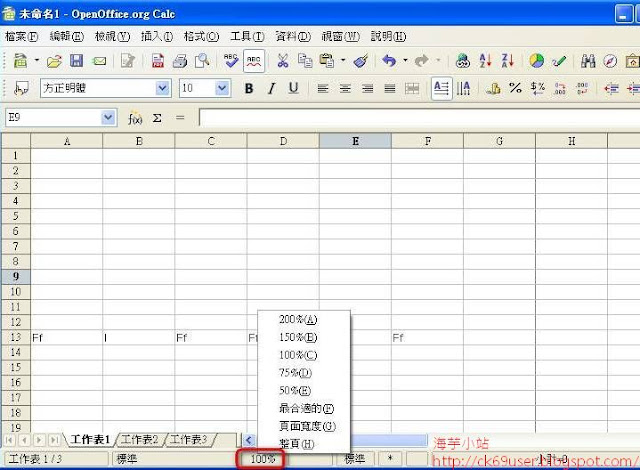
Step 2.
最後,調整比例即可,另外,亦可以藉由「Ctrl + 滑鼠中鍵」,來調整顯示比例。